弱网测试的工具
(1)启动Fiddler,在菜单选择“Tools -> Options -> Connections”,在“Connections”选项卡中,勾选“Allow remote computers to connect”,允许远程设备连接。(1)配置好上述内容,来试一下效果,点击“Rules -> Performance -> Simulate Modem Speeds”,开启弱网。(2)打开手机,点
一、Fiddler
1、远程连接配置
(1)启动Fiddler,在菜单选择“Tools -> Options -> Connections”,在“Connections”选项卡中,勾选“Allow remote computers to connect”,允许远程设备连接。
(2)可以修改代理端口号(默认为8888)。
2、配置手机
(1)在电脑上打开cmd,输入“ipconfig”,获取IP
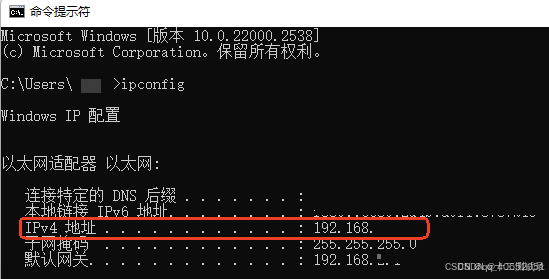
(2)打开手机,点击“设置 -> Wlan”,长按WiFi名称 -> 选择“修改网络” -> “显示高级选项”
填写:代理服务器主机名(“代理主机名”是第一步获取的IP)
代理服务器端口(“代理端口”默认的是:8888),保存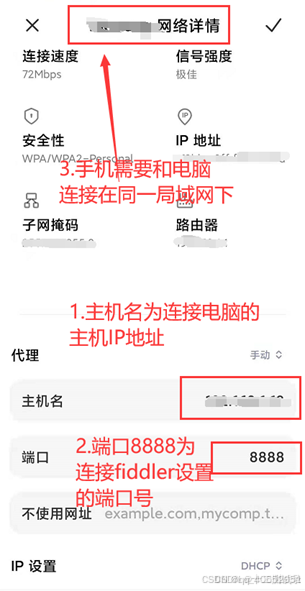
3、配置网速
(1)点击“Rules” > “Customize Rules”。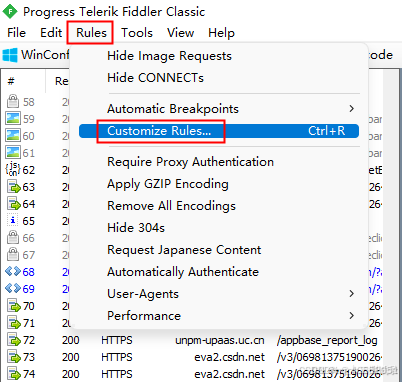
2)在弹出的customRules.js文件中搜索自定义规则代码 m_SimulateModem,然后修改参数。
oSession[“request-trickle-delay”] = “300”; 含义:上传 1KB 需要 300 毫秒(默认配置)
oSession[“response-trickle-delay”] = “150”; 含义:下载 1KB 需要 150 毫秒(默认配置)
(3)修改上传下载速度为 1KB / 1000 毫秒 即 1KB/秒,此时速度非常慢,能测出服务器存在的一些问题。
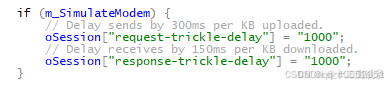
4、开启弱网进行测试
(1)配置好上述内容,来试一下效果,点击“Rules -> Performance -> Simulate Modem Speeds”,开启弱网。
(2)开始操作需要测试的APP,查看速度。
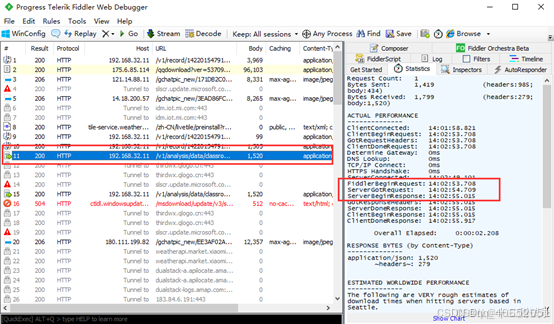
(3)关闭“Simulate Modem Speeds”,即正常网络进行请求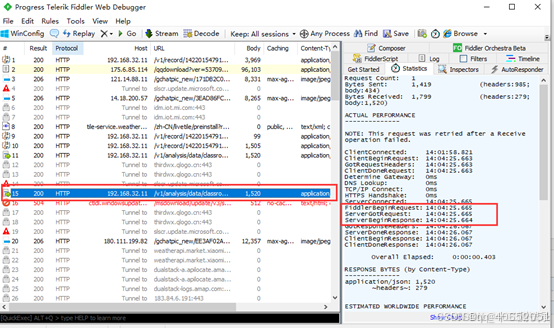
FiddlerBeginRequest:请求开始时间
ServerGotRequest:请求相应时间
ServerBeginResponse:请求结束时间
效果可以看出,是否开启弱网模拟,对同一个请求进行访问时,其请求所花的时间明显差异,说明弱网配置成功。
二、Charles
1、找到 Proxy 下的 Throttle Setting :
2、勾选上 Enable Throttling,并且选择 Throttle Preset 的网络质量,点击OK: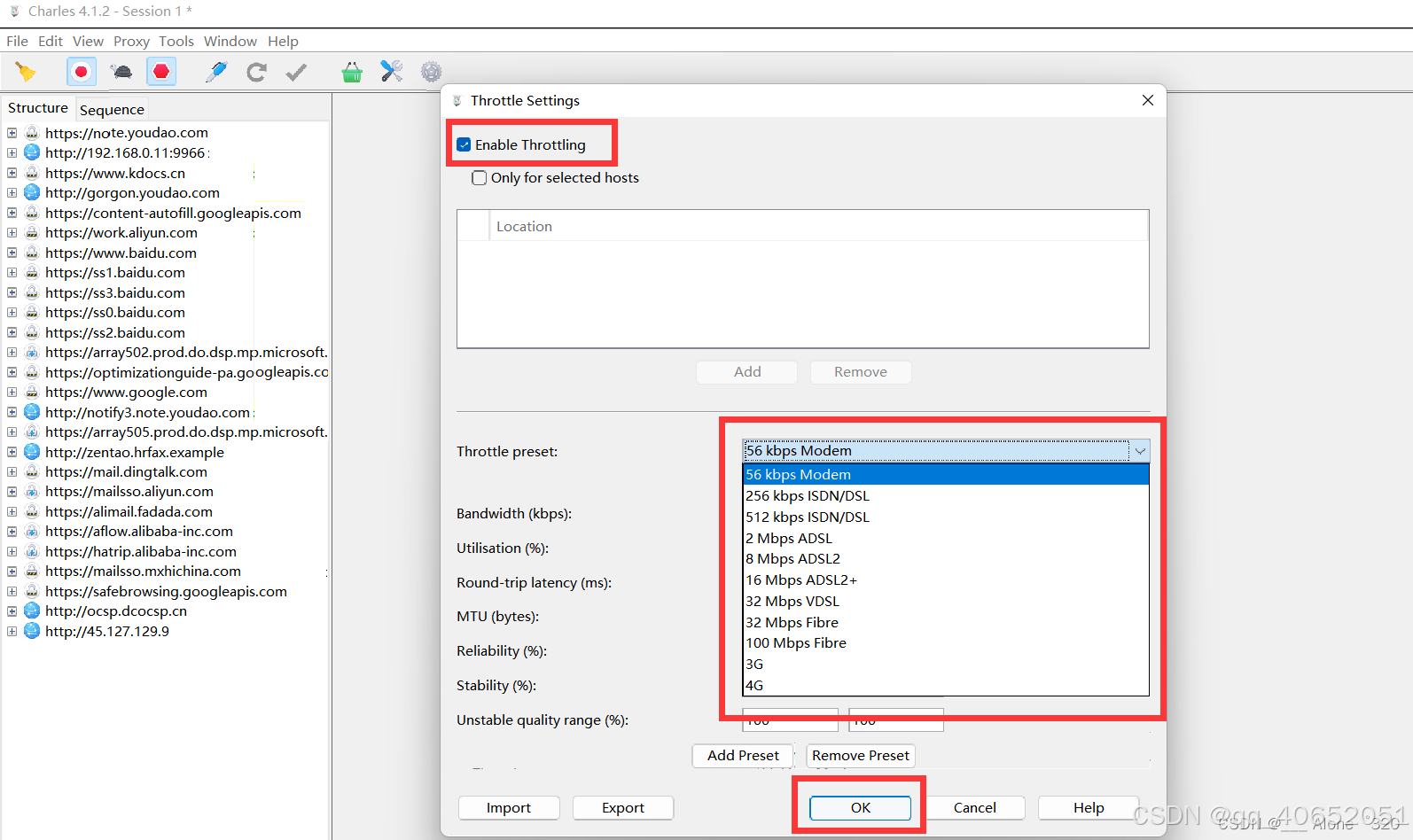
3、此时 Charles 左上角的小乌龟亮了,表示已开启弱网环境: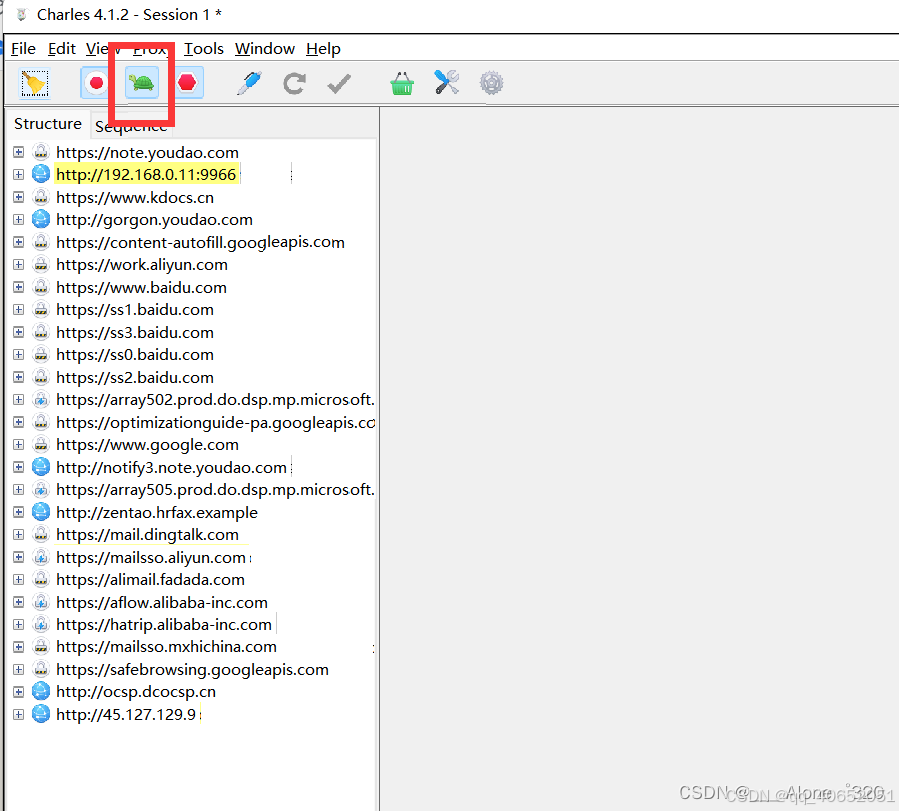
4、此时刷新页面,发现超级延迟,说明已经系统已在弱网环境: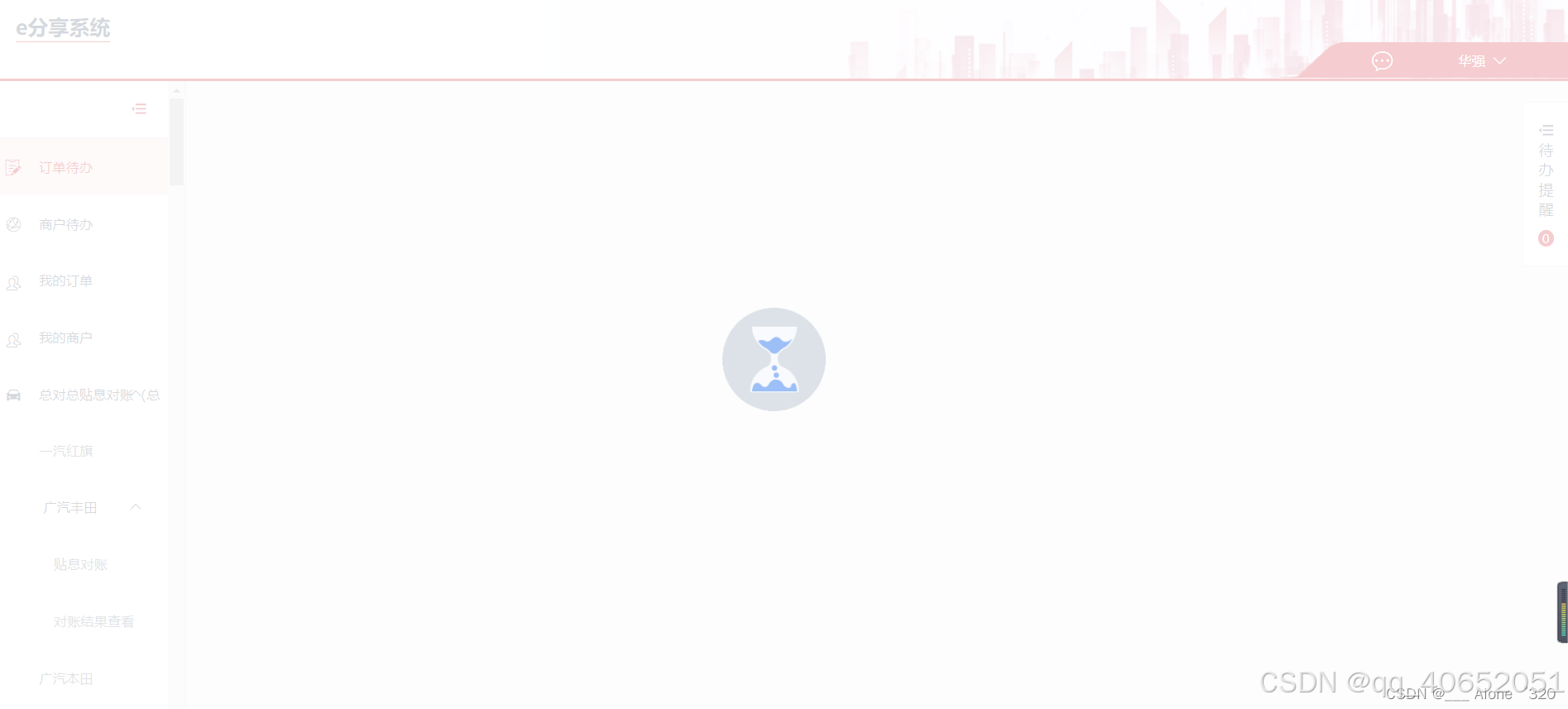
5、如果我们只想模拟指定网站的慢速网络,可以再勾选上图中的 “Only for selected hosts” 项,然后在对话框的下半部分设置中增加指定的 hosts 项即可。
更多推荐
 已为社区贡献2条内容
已为社区贡献2条内容



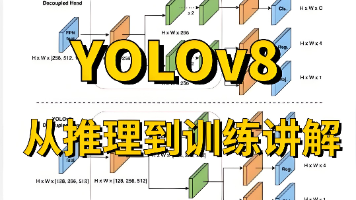





所有评论(0)